
Xilisoft Audio Converter(多功能音频格式转换工具)
v6.3.0.0805- 软件大小:32.85 MB
- 更新日期:2020-09-28 11:52
- 软件语言:多国语言
- 软件类别:音频转换
- 软件授权:修改版
- 软件官网:待审核
- 适用平台:WinXP, Win7, Win8, Win10, WinAll
- 软件厂商:

软件介绍 人气软件 下载地址
Xilisoft Audio Converter是一款功能强大的MP3/MP4/WAV转换器,它可以在许多流行的音频格式之间进行转换,呈现的功能之一是该程序支持的m4a转换为mp3以及将mp4转换为mp3,此工具支持的文件格式非常多,而且都可以把它们直接转换为mp3;此外,用户还可以使用它将包括AVI、MPEG等等在内的视频格式转换为所有流行的音频文件,所有转换过程都非常简单且非常快速;精简的界面使任何用户都可以轻松地在不同的音频格式之间进行转换,将文件添加到转换列表后,用户只需在主窗口底部选择一个输出配置文件,该转换器提供了15个预定义的输出配置文件,可轻松转换音频;总之,凭借这些强大的功能,快速的翻录和高转换速度,出色的输出质量,此工具被推荐为值得尝试的完美软件!
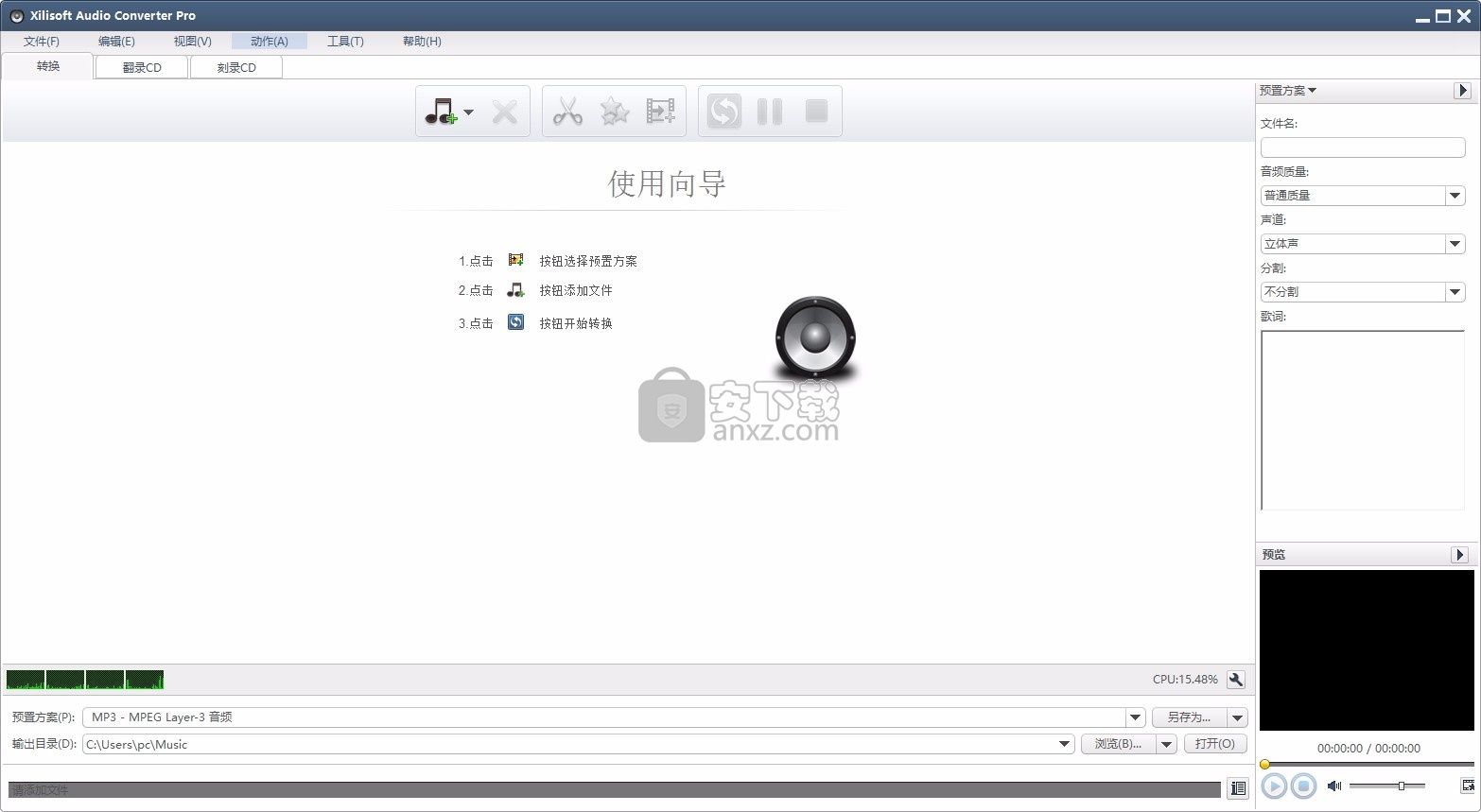
官方介绍
Xilisoft Audio Converter Pro是一款功能强大的多功能专业音频转换器,用于音频转换,音频提取,音频CD翻录和制作;使用Xilisoft Audio Converter Pro,您可以在不同的音频格式之间进行转换,包括MP3,WMA,WAV,AAC,FLAC,OGG,APE,从流行的视频格式中提取音频,包括AVI,MPEG,WMV等高清(HD)视频, MP4,FLV,MKV,H.264 / MPEG-4 AVC,AVCHD,将音乐CD翻录为不同的音频格式,并以各种格式从音频和视频文件创建音乐CD;Xilisoft Audio Converter Pro还允许您一次将多条音轨转换或翻录为多种格式,分割音轨,剪辑音频片段,添加音频淡入/淡出效果,调整音量归一化,带通,合唱,镶边,回声和速度,输出的音频,并通过调整一系列输出参数来创建自定义的音频文件。多核CPU处理和多线程都支持超高音频转换速度!
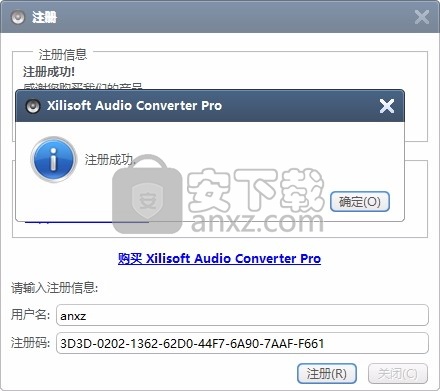
软件功能
支持:MP3,WAV,WMA,MP4,M4A,MP2,VQF,APE,OGG,AAC和FLAC等。
在流行的音频格式之间进行转换,包括MP3,WMA,WAV,AAC,FLAC,OGG,APE。
从包括AVI,MPEG,WMV,MP4,FLV,MKV,H.264 / MPEG-4 AVC,AVCHD的视频和高清视频文件中提取音频。
将音频CD翻录为流行的音频格式。
用流行的音频和视频格式制作音频CD,MP3 CD或WMA CD。
高级用户可以调整各种设置,包括音频质量和通道,音频编解码器,音量和比特率
以自定义输出文件的大小和质量
自定义的配置文件可以保存以备将来使用。
该工具支持ID3 v2标签,并允许添加或编辑元信息,歌词,附加封面。
集成的媒体播放器允许您预听或预览原始文件和输出文件
并定义要转换的片段的开始时间,以防您只想处理文件的一部分。
用户可以在高级设置窗口中设置开始时间和持续时间,以裁剪文件。
如果源文件太大而无法传输到便携式设备,则还可以按文件大小或时间长度分割音频文件。
此外,转换器还允许应用音频效果,例如淡入或淡出,归一化,带通,合唱,镶边和回声。
软件特色
该转换器支持批量转换,并且可以转换具有不同输出设置的多个文件。
该程序还允许您将多个配置文件添加到一个原始文件,因此您可以在一个会话中从一个文件输出多个文件。
使用Xilisoft Audio Converter,可以进行批量转换;
您可以在音频格式之间复制ID3标签(转换时请保留ID3标签)。
转换文件时,可以选择压缩方法,采样率,频率,立体声或单声道。
您可以选择要删除还是保留原始文件。
当您转换为MP3时,可以选择采样率,VBR或CBR,立体声或单声道等。
软件优势
为输出的音频文件设置效果(包括淡入,淡出,音量归一化,带通,合唱,镶边,回声和速度)。
一步即可将CD /视频/音频转换/翻录并将其传输到iPod,iPhone和PSP。
一次从单个视频/音频文件或CD轨道输出各种格式的文件。
通过剪辑提取音频片段。
在转换,翻录或刻录之前,请根据您预设的分割大小或持续时间来分割音轨。
更改音频配置文件参数以进行输出定制;编辑音轨的ID3标签信息。
支持多个CPU内核,多线程和批处理过程,以加快并简化转换,翻录和刻录。
自动退出应用程序,关闭,休眠,由系统支持或在转换,翻录或刻录后不执行任何操作的选项,以避免在计算机前等待。
随附英语,德语,西班牙语,法语,日语,中文界面语言。
注册码表
(任选其一):
3D3D-0202-1362-62D0-44F7-6A90-7AAF-F661
B5B5-4646-57B7-4015-EE1B-5957-7E3B-D982
9B8A-8A79-7868-59B8-7679-6F06-9E98-ED36
6000-1313-6073-7321-BF9B-1FE3-A034-95F0
20ED-A965-210D-C954-8F9E-D4D9-48E0-073A
20D3-D3C2-CDFD-E20D-6CF8-282C-24C2-79A6
6879-6868-5747-4896-FE6A-3AA4-C18F-1C0E
F9B7-733F-FBA7-638E-5399-C7D4-A54C-D2FA
安装步骤
1、用户可以点击本网站提供的下载路径下载得到对应的程序安装包
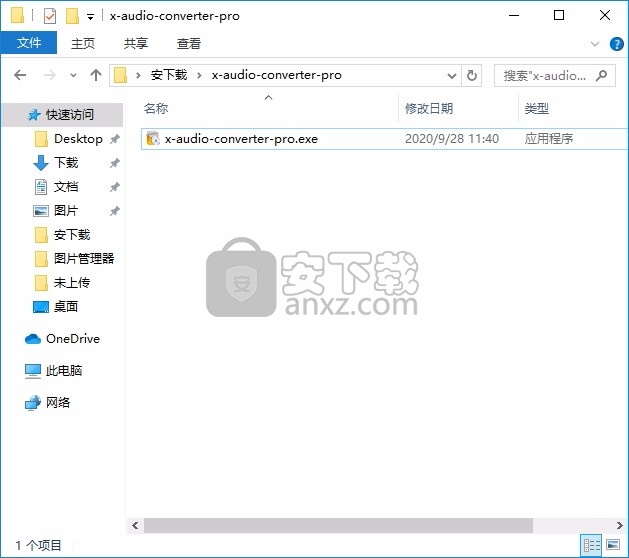
2、只需要使用解压功能将压缩包打开,双击主程序即可进行安装,弹出程序安装界面
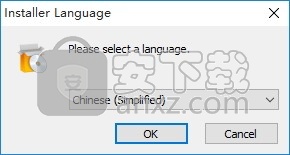
3、同意上述协议条款,然后继续安装应用程序,点击同意按钮即可
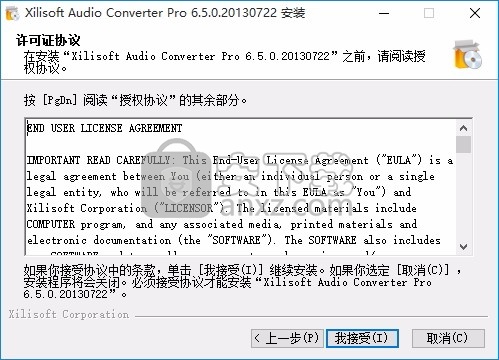
4、可以根据自己的需要点击浏览按钮将应用程序的安装路径进行更改
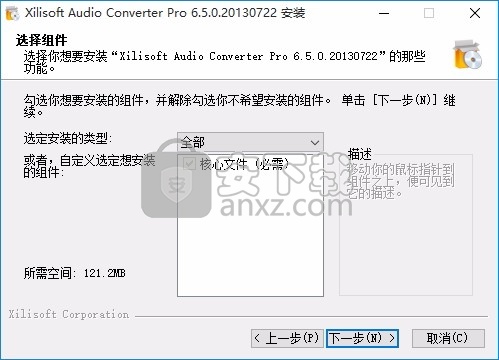
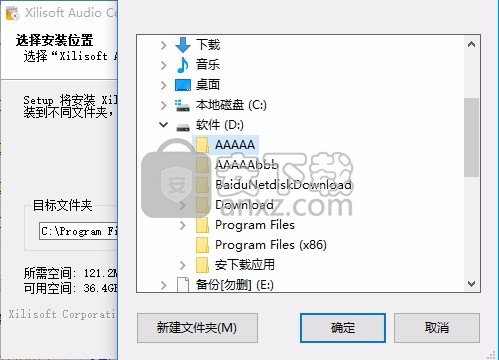
5、弹出以下界面,用户可以直接使用鼠标点击下一步按钮
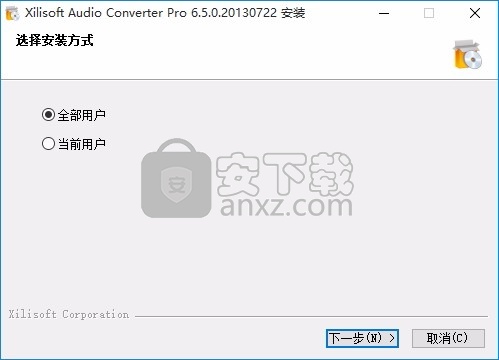
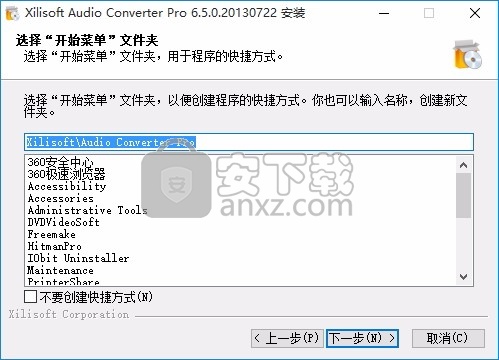
6、桌面快捷键的创建可以根据用户的需要进行创建,也可以不创建
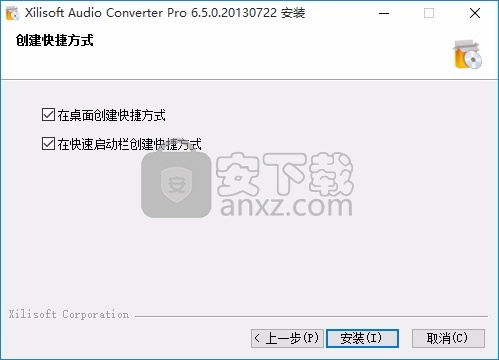
7、弹出应用程序安装进度条加载界面,只需要等待加载完成即可

8、根据提示点击安装,弹出程序安装完成界面,点击完成按钮即可

方法
1、程序安装完成后,直接运行程序,然后就会弹出一个用户界面
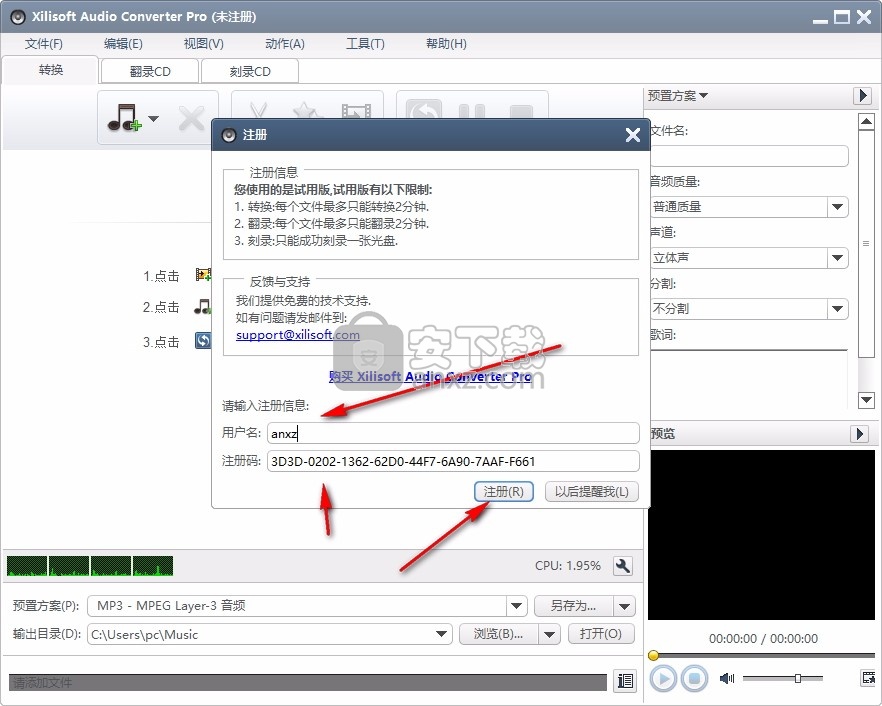
2、在弹出的注册界面中输入名称:anxz
然后输入小编提供的注册表,点击注册按钮即可将应用程序完成
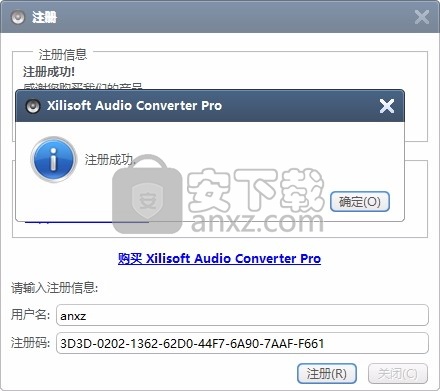
3、此时就可以享受免费的应用程序,所有功能都没有限制
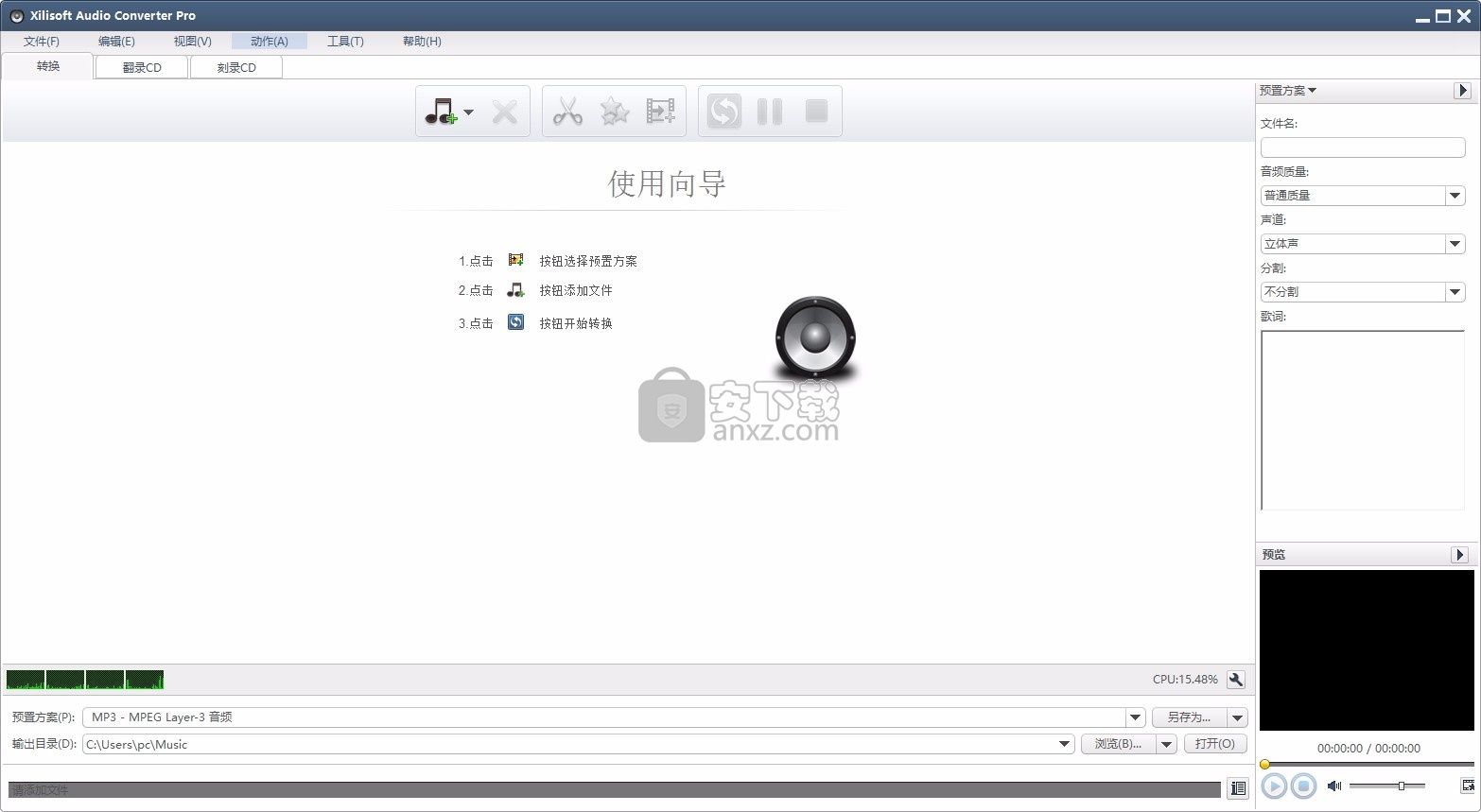
使用教程
音频转换
单击主窗口中的“转换”选项卡以打开“音频转换”窗口。
新增档案
单击工具栏上的“添加文件”按钮,在弹出的对话框中选择一个或多个文件,然后单击“打开”将所选文件导入到主窗口的文件列表中。
或者,单击“添加文件”下拉按钮,选择“添加文件夹”选项,然后选择所需的文件夹并将该文件夹中的所有文件导入到文件列表中。
提示:您还可以通过从“文件”菜单中选择“添加文件...”或“添加文件夹...”选项来添加文件。
设置输出配置文件
在列表中选择一个文件,然后单击“配置文件”下拉按钮以在打开的“配置文件”下拉列表中选择所需的输出配置文件。
提示:如果要从文件输出多种格式的文件,可以使用工具栏上的“添加输出配置文件”按钮在列表中的文件下方添加默认配置文件,并根据需要更改配置文件。
选择目的地
单击浏览...按钮,然后在打开的对话框中选择一个文件夹来保存输出文件。
如果已连接iPod,iPhone和PSP,则还可以单击“浏览...”下拉按钮,然后在打开的下拉菜单中选择相应的选项,以使程序将转换后的文件直接传输到所连接的设备。
开始转换
在文件列表中检查所需文件,然后单击“转换已检查项目”按钮以开始转换已检查文件。您可以通过底部的状态栏检查转换进度。
在转换过程中,单击“暂停选中的项目”按钮以使转换暂停;单击“停止选中的项目”按钮以停止转换。
翻录音频CD
单击主窗口中的“翻录CD”选项卡以切换到“翻录CD”窗口。
加载音频CD
单击工具栏中的“加载音频CD按钮”,然后加载您插入的CD。
设置输出配置文件
在列表中选择一个文件,然后单击“配置文件”下拉按钮以在打开的“配置文件”下拉列表中选择所需的输出配置文件。
提示:如果要从文件输出多种格式的文件,可以使用工具栏上的“添加输出配置文件”按钮在列表中的文件下方添加默认配置文件,并根据需要更改配置文件。
选择目的地
单击浏览...按钮,然后在打开的对话框中选择一个文件夹来保存输出文件。
如果已连接iPod,iPhone和PSP,则还可以单击“浏览...”下拉按钮,然后在打开的下拉菜单中选择相应的选项,以使程序将转换后的文件直接传输到所连接的设备。
开始翻录
在文件列表中检查所需的文件,然后单击“转换已检查项目”按钮以开始翻录。您可以通过底部的状态栏检查转换进度。
在翻录期间,单击“暂停选中的项目”按钮以使翻录暂停;单击“停止选中的项目”按钮以停止翻录。
刻录CD
单击主窗口中的“刻录CD”选项卡以打开“刻录音频CD”窗口。
新增档案
单击工具栏上的“添加文件”按钮,在弹出的对话框中选择一个或多个文件,然后单击“打开”将所选文件导入到主窗口的文件列表中。
或者,单击“添加文件”下拉按钮,选择“添加文件夹”选项,然后选择所需的文件夹并将该文件夹中的所有文件导入到文件列表中。
提示:您还可以通过从“文件”菜单中选择“添加文件...”或“添加文件夹...”选项来添加文件。
设置输出配置文件
单击“配置文件”下拉按钮,在打开的“配置文件”下拉列表中选择所需的CD类型。提供三种CD类型:音乐CD,MP3 CD和WMA CD。
设置音量标签
在“卷标”文本框中键入CD名称。
提示:您可以根据需要设置刻录份数和写入速度。
选择目的地
如果您有多个驱动器,请从“目标”列表中选择驱动器。
开始燃烧
单击刻录按钮开始刻录CD。如果需要,请单击“停止”按钮停止刻录。
剪辑视频片段
该程序允许您从源文件中选择所需的段。
在文件列表中选择要剪切的文件,然后单击工具栏上的“剪切”按钮进入“剪切”窗口。
单击播放按钮以播放选定的文件。
在播放过程中,单击“设置起点”按钮可以设置播放到所需点的片段开始时间,然后单击“设置终点”按钮来设置片段的结束时间以获取片段。剪切的片段将显示在片段列表中。
提示:
您可以通过在开始和结束文本框中输入开始和结束时间来更改细分。
您也可以通过拖动滑块来调整开始时间和结束时间。
单击“新建剪辑”按钮,然后重复步骤3以获取新片段。
提示:要删除片段,请在片段列表中选择该片段,然后单击工具栏上的“删除剪辑”按钮。要调整细分的顺序,请选择细分,然后点击上移或下移按钮以调整其顺序。
完成上述设置后,单击“应用并关闭”按钮以应用所有设置并返回主窗口。剪切的片段将添加到文件列表中源文件的下方。
提示:段列表显示所有剪切的段及其各自的开始时间,结束时间和持续时间。
提示
编辑音效
此部分适用于“转换和翻录CD”的效果设置。
在转换或翻录之前,您可以编辑输出文件的音频效果。为此,请从列表中选择一个文件,然后从工具栏中单击“效果”按钮以打开“效果”窗口。
选中左侧的“淡入/淡出”,“归一化”,“带通”,“合唱”,“镶边”和“回声”选项,然后在右侧编辑细节。
提供两种编辑方式:拖动滑块或直接在文本框中输入值。
完成所有设置后,单击“应用”并返回主窗口。
为一个源文件添加多个配置文件
该程序允许您将多个配置文件添加到一个源文件,因此您可以一次从一个文件输出多个文件。
1.在文件列表中选择一个视频/音频文件。
2.单击“配置文件”下拉按钮,然后从下拉列表中选择所需的配置文件。
3.单击工具栏上的添加输出配置文件按钮,然后将在文件下方添加一个默认配置文件。
4.单击添加的配置文件,然后从“配置文件”下拉列表中选择一个新的配置文件。
重复这些步骤以向文件添加任意数量的配置文件。
选择要在文件列表中显示的列
您可以选择要在文件列表中显示的列,并根据自己的需要删除奇数列。
单击主菜单中的查看>选择列...选项,以打开选择列对话框,并检查要在文件列表中显示的列,然后单击确定按钮以返回到主窗口。
单击向上和向下按钮以调整列的显示顺序。
人气软件
-

酷狗KGM转MP3格式工具 3.37 MB
/简体中文 -

MediaCoder Pro(影音转码快车) 77.6 MB
/简体中文 -

Movavi Video Converter(视频转换工具) 94.7 MB
/简体中文 -

Effectrix(多功能音效处理与管理工具) 7.95 MB
/英文 -

Advanced WMA Workshop(音频转换软件) 7.47 MB
/简体中文 -

MP4 to MP3 Converter(mp4转换mp3工具) 14.0 MB
/简体中文 -

Aiseesoft Audio Converter(音频格式转换器) 41.7 MB
/简体中文 -

NCM音乐转换器 93.5 MB
/简体中文 -

同步听(AudioSync) 3.66 MB
/简体中文 -

Monkey's Audio 4.11 猴子音频汉化版 0.78 MB
/简体中文


 迅捷音频转换器 5.1.0.0
迅捷音频转换器 5.1.0.0  Reezaa MP3 Converter(MP3音频格式转换器) v9.4.0
Reezaa MP3 Converter(MP3音频格式转换器) v9.4.0  Ukeysoft Apple Music Converter(苹果音乐转换器) v6.7.3 (附破解教程)
Ukeysoft Apple Music Converter(苹果音乐转换器) v6.7.3 (附破解教程)  Macsome iTunes Converter(iTunes音乐格式转换器) v1.1.2
Macsome iTunes Converter(iTunes音乐格式转换器) v1.1.2  FairStars Audio Converter(万能音频转换器) v1.93
FairStars Audio Converter(万能音频转换器) v1.93 







